亲爱的电脑用户,你是不是也和我一样,对Windows 7系统上的Skype软件产生了厌倦?或者,你打算升级到新的操作系统,需要清理一下电脑空间?不管是什么原因,今天就来手把手教你如何卸载Win7系统中的Skype,让你的电脑焕然一新!
一、准备阶段:检查Skype版本

在开始卸载之前,先打开Skype,看看你的版本是多少。这很重要,因为不同版本的卸载方法可能略有不同。你可以通过点击Skype右上角的“设置”图标,然后选择“关于Skype”来查看版本信息。
二、常规卸载方法
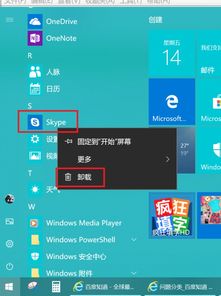
1. 打开控制面板:点击Windows 7任务栏的“开始”按钮,然后选择“控制面板”。
2. 找到程序和功能:在控制面板中,找到并点击“程序”下的“程序和功能”。
3. 查找Skype:在程序列表中,找到Skype软件,点击它。
4. 卸载:点击右侧的“卸载”按钮,按照屏幕上的提示完成卸载过程。
5. 清理残留文件:卸载完成后,有些系统可能会留下一些残留文件。你可以打开“我的电脑”,找到Skype的安装目录,手动删除这些文件。
三、使用第三方卸载工具
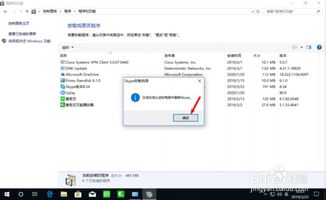
如果你觉得手动卸载太麻烦,或者担心有残留文件,可以使用第三方卸载工具。以下是一些受欢迎的工具:
1. IObit Uninstaller:这款工具可以快速卸载软件,并清理残留文件。
2. Revo Uninstaller:这款工具功能强大,可以深度扫描软件安装目录,确保卸载干净。
使用第三方卸载工具的步骤如下:
1. 下载并安装你选择的卸载工具。
2. 打开工具,找到Skype软件。
3. 点击“卸载”按钮,按照屏幕上的提示完成卸载。
4. 如果需要,可以手动清理残留文件。
四、卸载Skype后注意事项
1. 检查系统:卸载Skype后,打开任务管理器,查看是否有Skype进程在后台运行。如果有,需要手动结束这些进程。
2. 更新系统:卸载软件后,建议更新你的Windows 7系统,以确保系统安全。
3. 备份重要数据:在卸载软件之前,确保备份你的重要数据,以防万一。
五、
通过以上方法,你就可以轻松卸载Win7系统中的Skype了。不过,在卸载之前,一定要确保备份好重要数据,以免造成不必要的损失。希望这篇文章能帮助你解决卸载Skype的问题,让你的电脑更加清爽!
